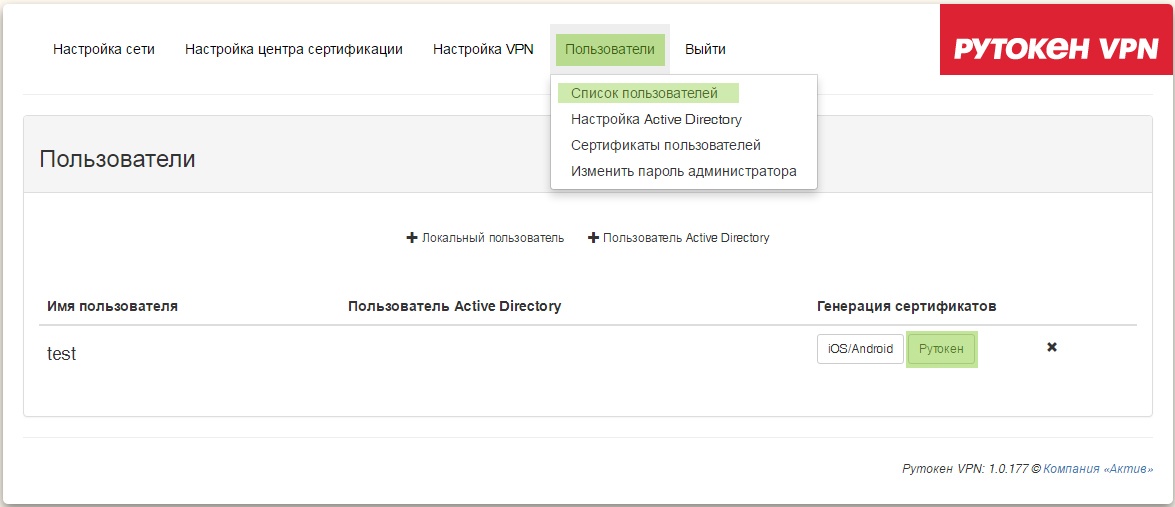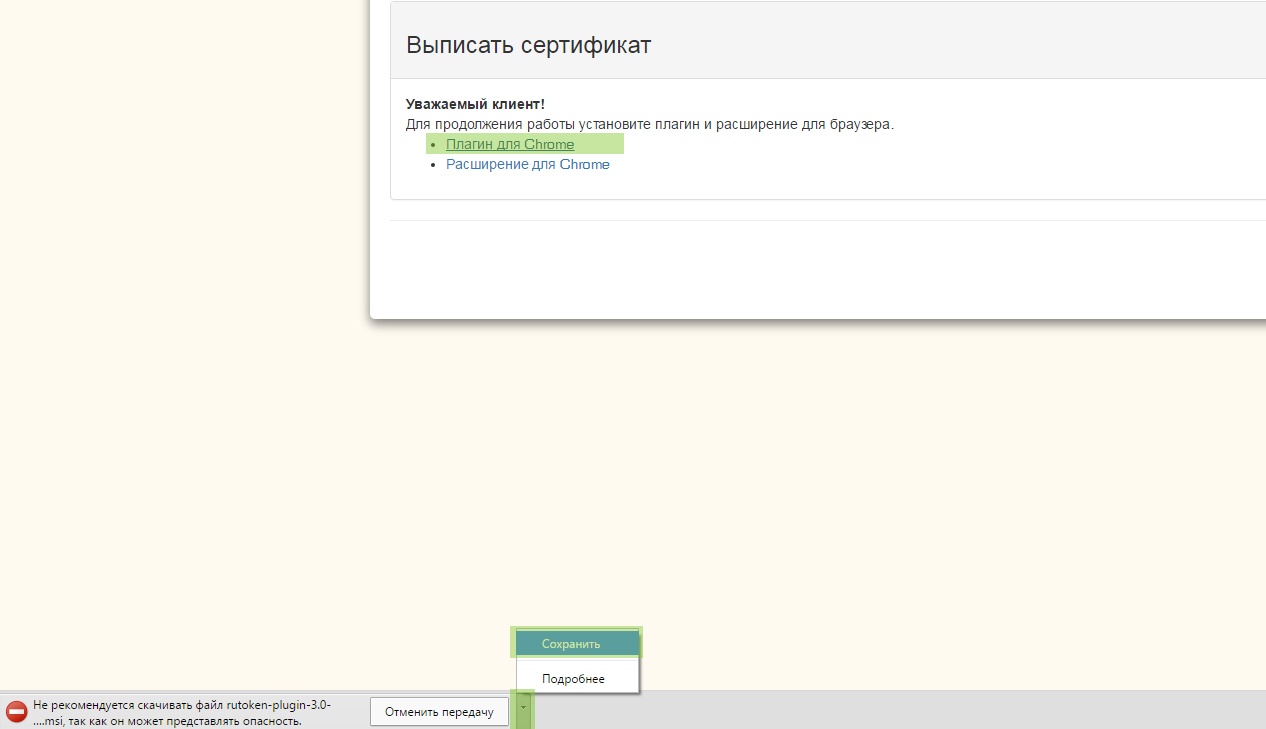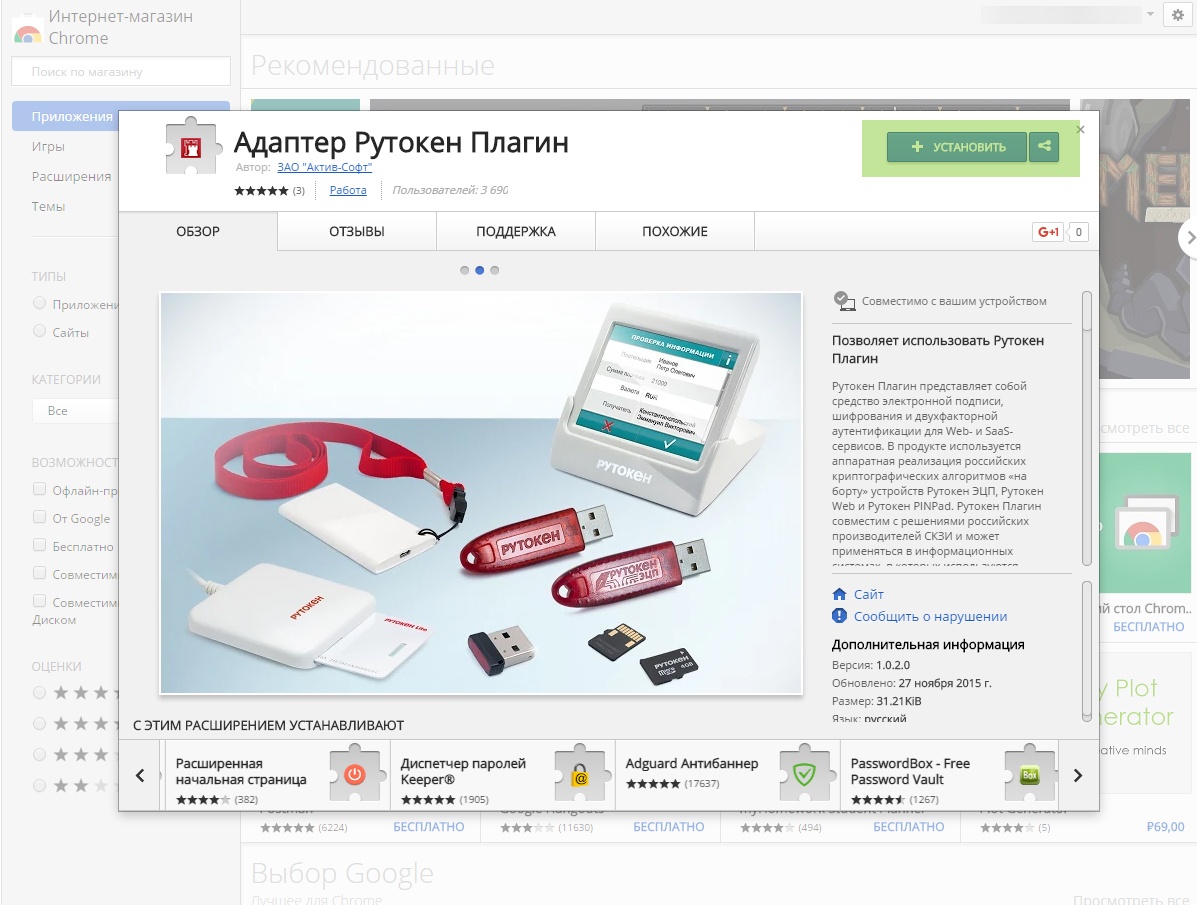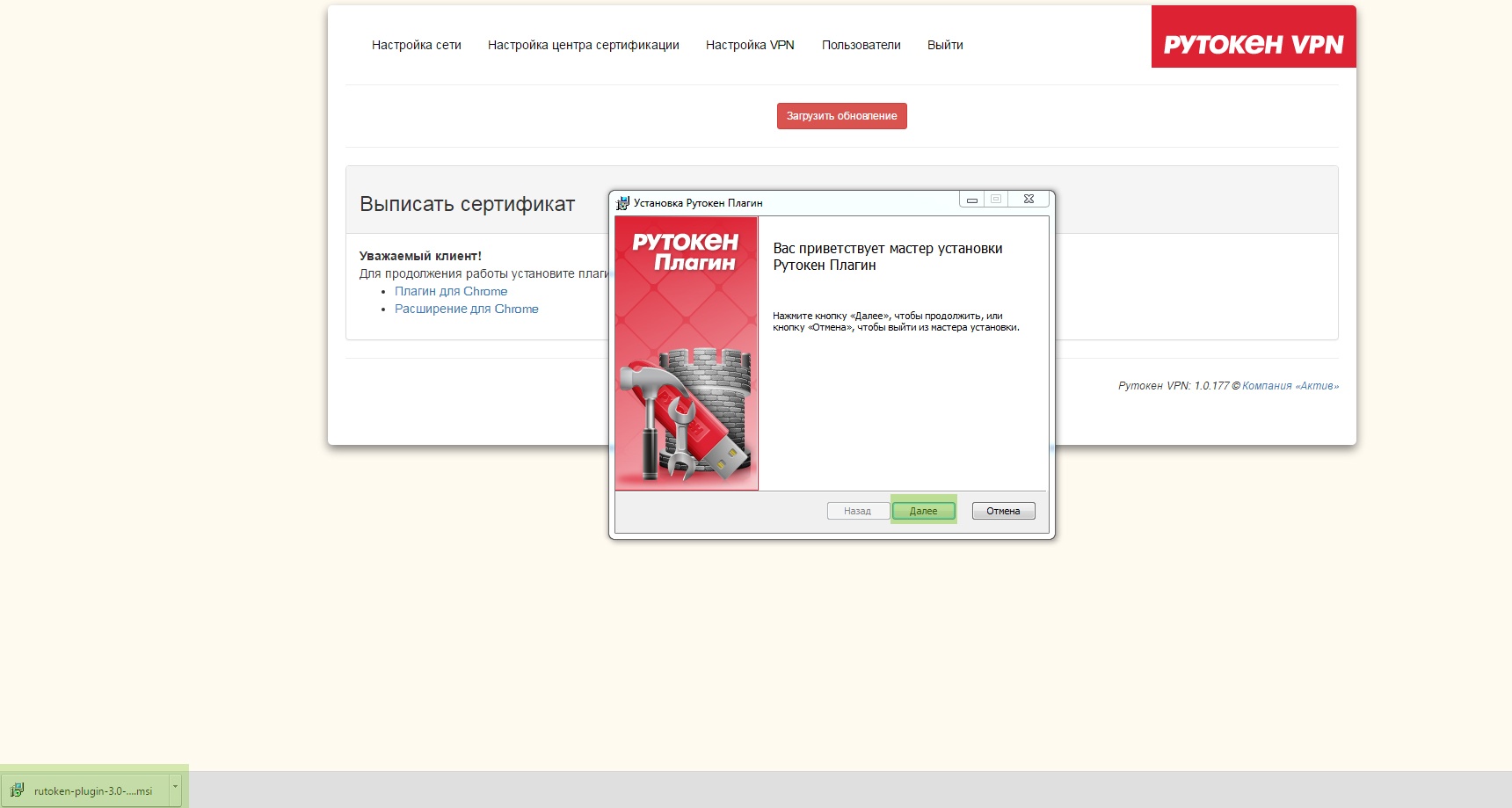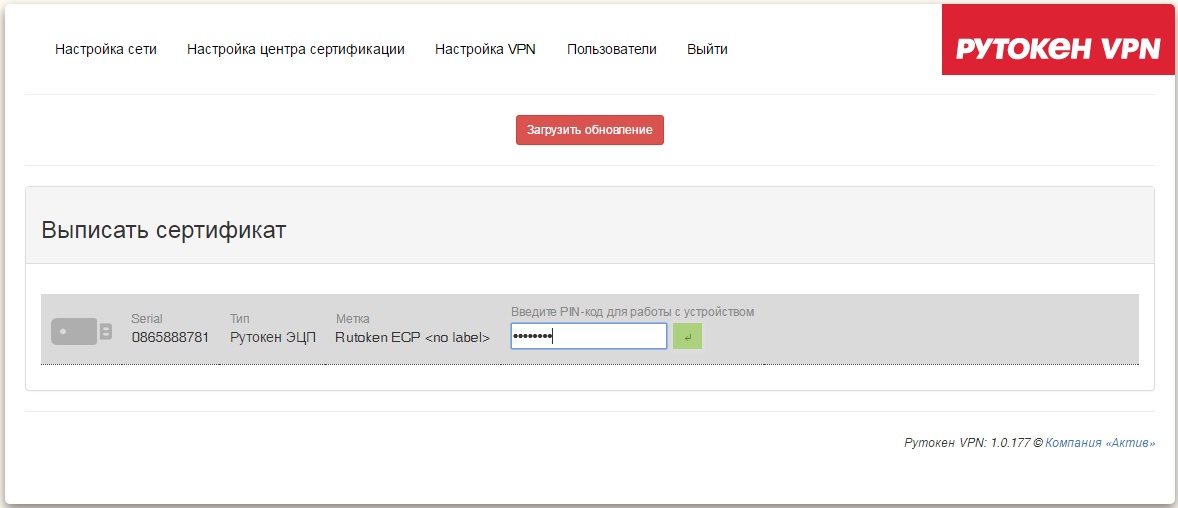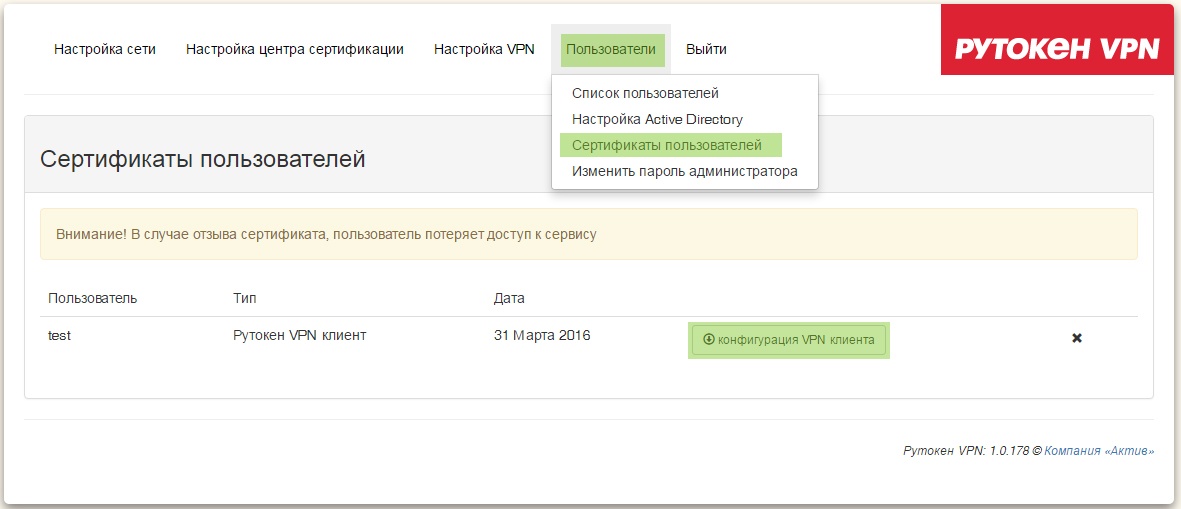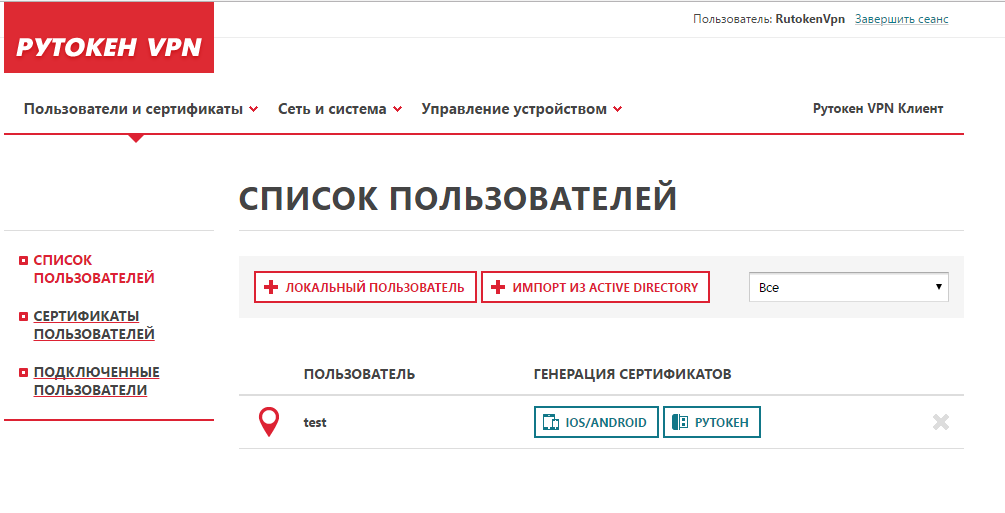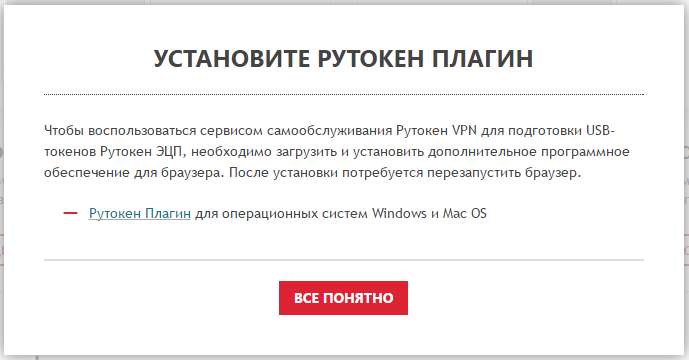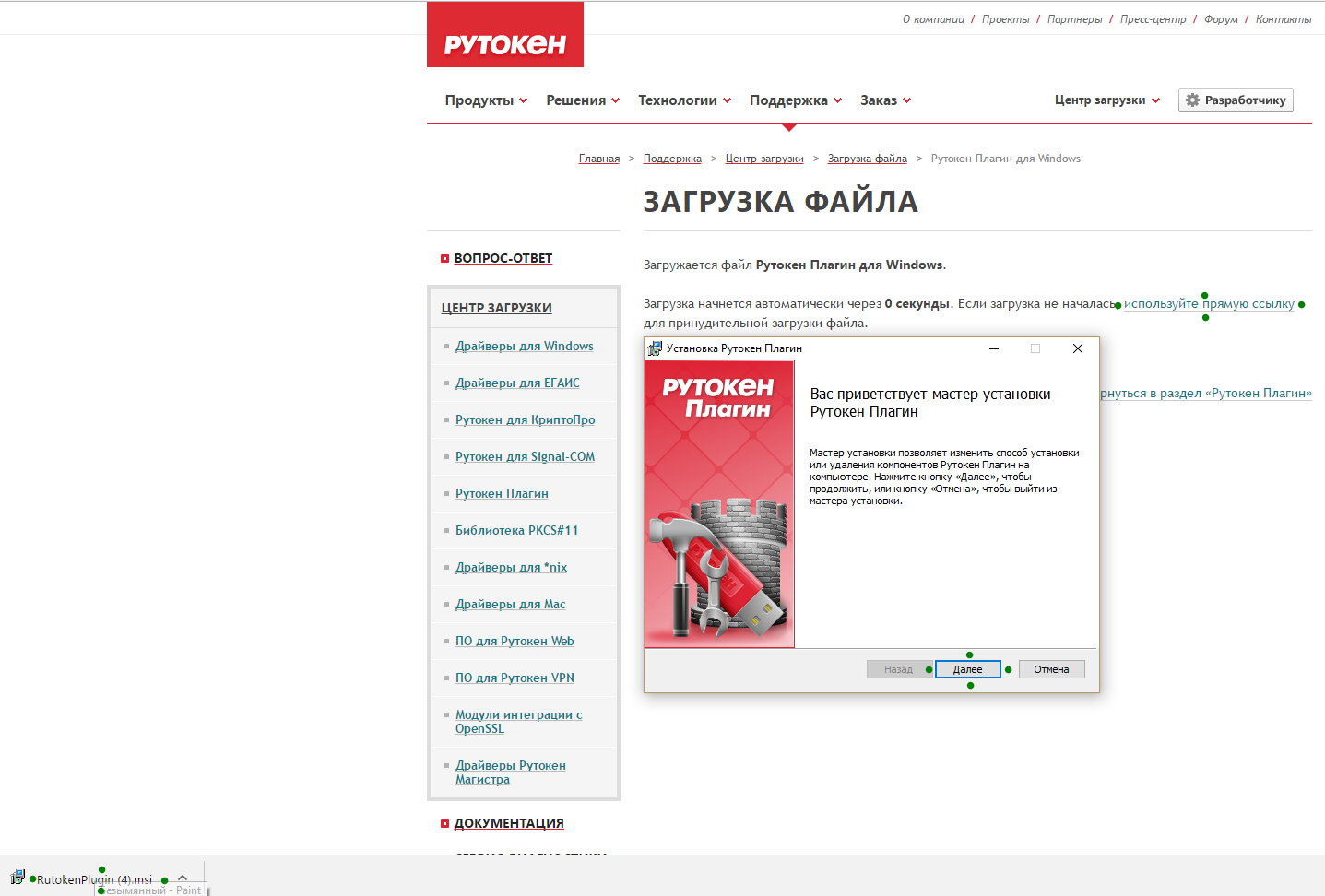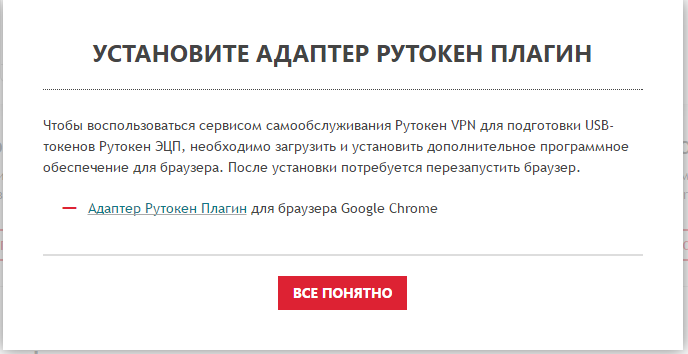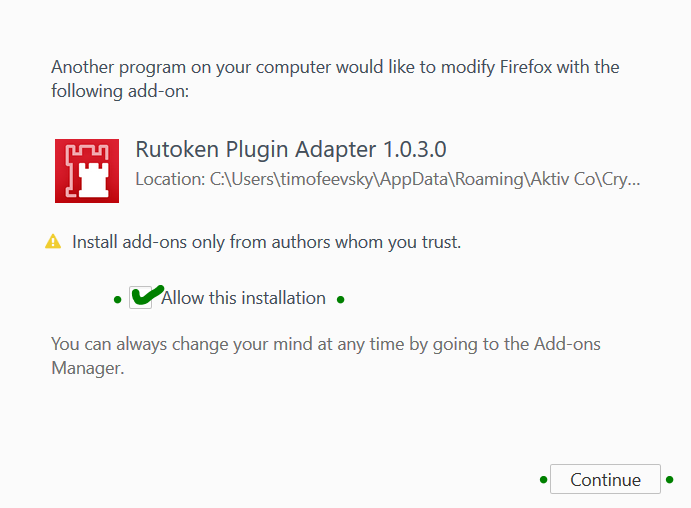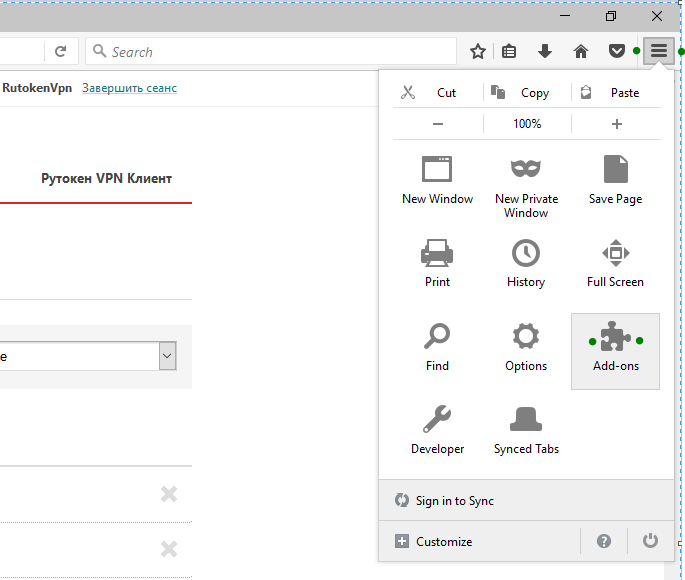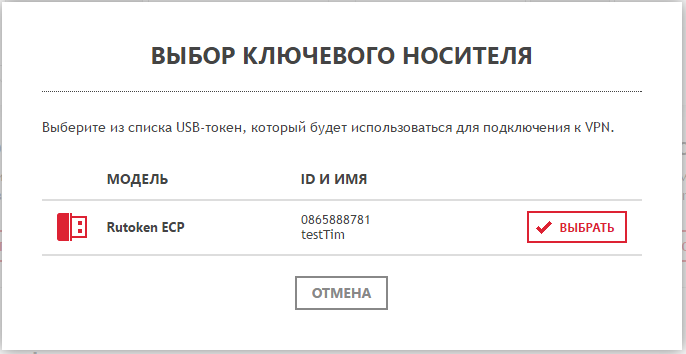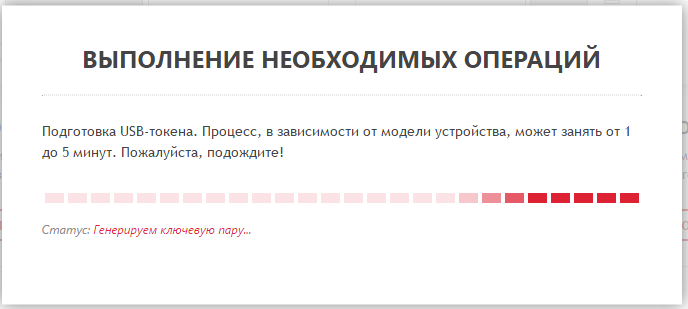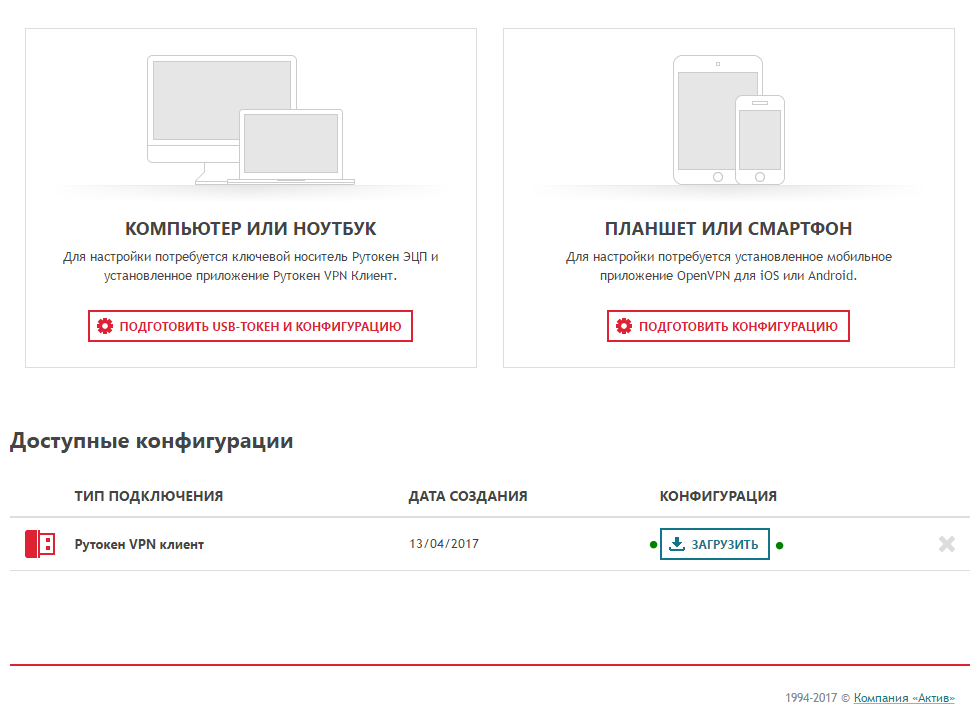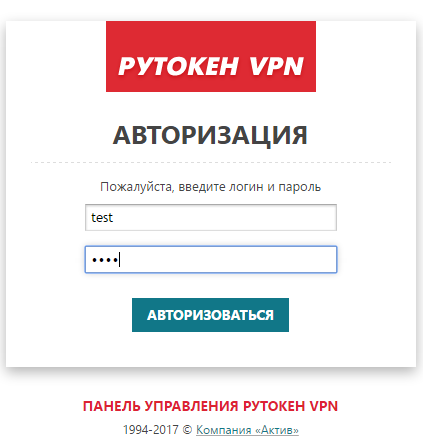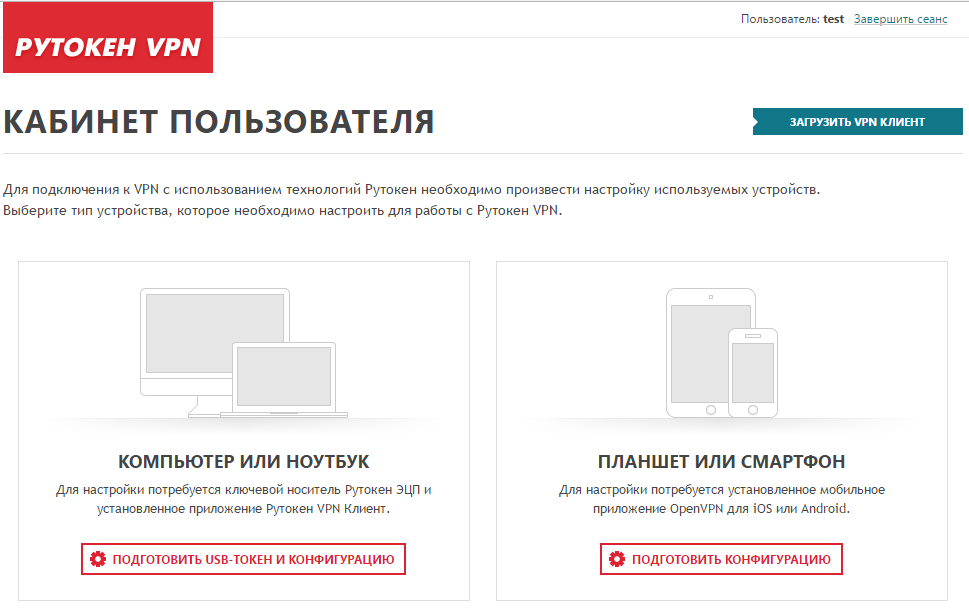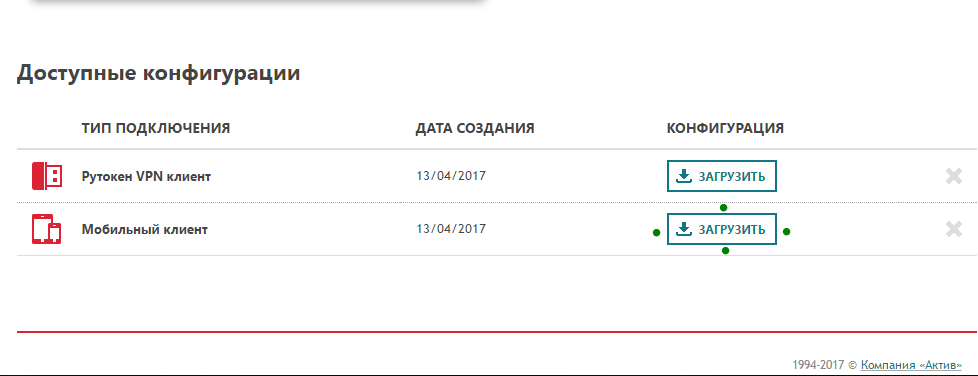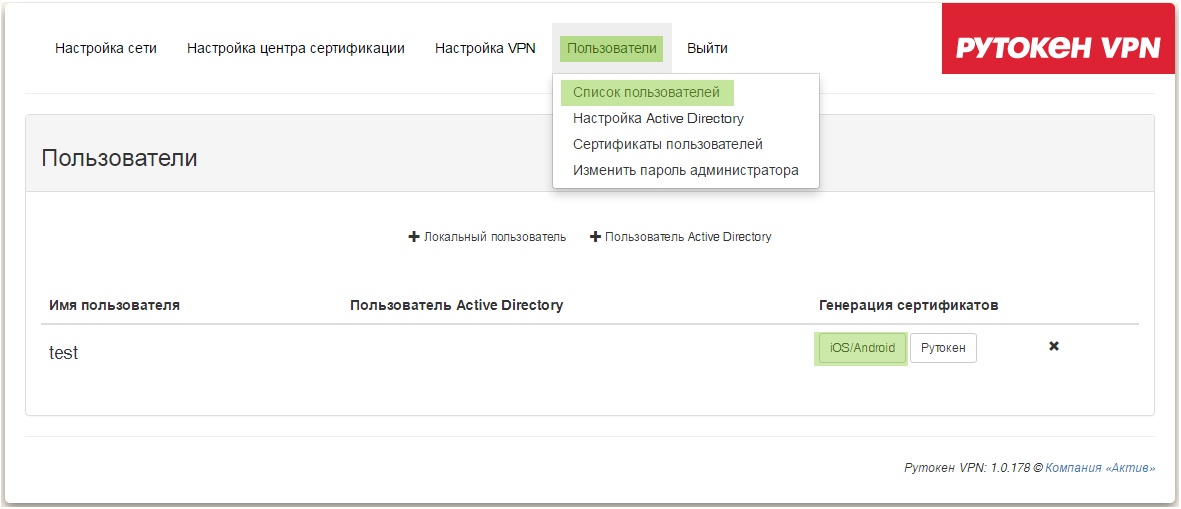Подключение клиентов возможно двумя способами:
1
...
. Подключение с помощью физического ключа Рутокен.
Обычно Обычно используется для ПК и ноутбуков на базе ОС Windows/ Osx
...
- Ключ Rutoken с действительным сертификатом
- Установленное на ПК клиента ПО Рутокен VPN клиент
- Конфигурационный файл для настройки Рутокен VPN клиента
- Для генерации сертификата и конфигурационного файла этого типа, зайдите на страницу "Пользователи и сертификаты - Список пользователей"
Нажмите напротив нужного клиента пользователя кнопку "Рутокен"
Если Вы используете браузер Google Chrome, то для работы с ключами Вам потребуется установить
1) Рутокен плагин
2) Расширение Google Chrome
Пройдите по ссылкам в окне и установите компоненты.
После успешной установки компонентов, перегрузите ваш браузер, а затем вставьте ключ Рутокен в USB-порт.
Введите пин-код и нажмите "Ввод". Нажмите кнопку "Получить сертификат". Произойдет генерация сертификата.
В зависимости от модели ключа, генерация может занимать от 30 секунд до 5 минут.
После успешной генерации сертификата перейдите на вкладку "Пользователи - Сертификаты пользователей" и нажмите кнопку "Конфигурация VPN клиента".
Сохраните файл. Передайте этот файл и инсталлятор "Рутокен VPN клиент" для клиента.
2. Для генерации сертификата на токен, Вам необходимо иметь на компьютере установленный Рутокен Плагин и включенное в браузере расширение Адаптер Рутокен плагин.
Пройдите по ссылке и выполните установку. Если вы используете Mac OS, выберите соответствующую версию плагина.
Если Рутокен плагин установлен, переходите к следующему шагу.
5. Устновите и включите Адаптер Руктокен плагин.
Для Google Chrome:
1) Установите расширение Адаптер Рутокен плагин
2) Если расширение Адаптер Рутокен Плагин уже установлено, но окно все равно появляется, включите расширение
- Зайдите по ссылке и в верхней части окна нажпите "Включить"
- Или включите адаптер в настройках браузера - дополнительные инструменты - Расширения - Адаптер рутокен Плагин
Для Mozilla Firefox - зайдите в Расширения и включите расширение Адаптер Рутокен Плагин
После установки Рутокен плагина при первом запуске браузер попросит разрешение установить Адаптер рутокен плагин.Разрешите установку.
Если Вы по какой то причине запретили установку\не видели этого окна, то зайдите в Расширения и включите Адаптер Рутокен плагин.
6. Вставьте токен в USB-порт, обновите список устройств
Введите ПИН-код
После успешного ввода выберите токен
7. Дождитесь успешной генерации сертификата. Обычно этот процесс занимает около 30 секунд, но в зависимости от модели токена может занять до 5 минут.
8. Загрузите конфигурационный файл. Сохраните его на внешний носитель лоя передачи сотруднику или отправьте по электронной почте.
2) Подключение мобильных клиентов - смартфоны на базе Android и iOS
...
1. С устройства, которое находится в корпоративной сети, зайдите в свой личный кабинет, используя адрес, логин и пароль, которые Вы можете узнать у системного администратора.
2. Выберите тип устройства - планшет или смартфон
3. Ознакомьтесь с 3-мя простыми шагами для настройки и нажмите "Продолжить"
4. Загрузите файл конфигурации для мобильного клиента, кликнув по кнопке "Загрузить".
Сохраните его на внешний носитель лоя передачи сотруднику или отправьте по электронной почте.
Для этого подключения нужен:
- Конфигурационный файл
- клиент OpenVpn на смартфоне
Зайдите на страницу "Пользователи - Список пользователей" и нажмите кнопку iOS/Android.
Сохраните файл и передайте клиенту.
Дальнейшие действия по настройкам клиентов смотрите в разделе "Инструкция для пользователей"